
C4D软件的20个小技巧.学会之后让你快速建模
正在学习C4D建模的同学们看过来,这篇短文对你肯定有所启发,今天给大家分享的文章是教大家C4D中的几个小技巧,希望可以帮助到大家!
1、 利用样条给模型加线
选中需要加线的模型,进入点/边/多边形模式,然后选中线性切割工具,按住ctrl键的同时用线性切割 工具点击相应的线条,模型上就会添加上和样条对应的线。
2、样条提取
选中模型上的一些样条,执行网格 -- 命令- - 提取线条,可以把所选样条提取出来。
3、利用挤压工具转换闭合样条为面
对一闭合样条进行挤压,挤压属性的移动里全部设为0,然后C后会惊奇的发现,闭合样条变成了一个面。
4、利用ctrl键快速切换所选对象的点/边/多边形
在选中模型一部分多边形的情况下,按住ctrl键切换到点/边,会发现所选多边形包含的点 /边全部会自动选中。
5、利用缩放工具快速打平平面
选中C后需要打平平面的部分点/边/多边形, 按住SHIFT键的同时使用缩放工具缩放到0,可快速打平。
6、镜像切割切出对称边
使用循环/路径切割工具的时候勾选镜像切割,可以切出对称的两条边,卡线的时候非常好用。
7、循环切割快速偏移50%
循环切割时,先随便一位置切割一条边出来,然后点击+前面的符号|||,可以快速使切割偏移50%。
8、最大化显示对象
选中一对象,英文输入状态下按下O键可以最大化显示所选对象;按下H键可以最大化显示场景内所有对象。
9、复位默认状态
C4D里面的好多参数支持状态复位,用鼠标在图示处右键,然后选复位默认状态即可。
10、构图
C4D摄像机的合成选项中,设置有构图功能。里面有多种方式供选择,调整 场景中 元素位置和大小的时候可以作为参考, 方便对场景进行构图。
11、合并对象后再打散
可能大家认为C4D的多个对象合并后成为一个整体,很难再分开;其实不然,选中合并后的对象,执行网格-转换-多边形组到对象可以打散。
12、批量删除材质球
场景中需要删除多个材质球时,一个个删除非常麻烦;解决方法:给对象统一打组,随便给个材质,在材质球上右键选择等同子标签,按下delete键可以同时删除组里所有材质球,最后把对象拖出群组进行复原就好了。
13、同时改变多个参数
同时选中对象的多个参数,调节其中一个参数值,然后按下Ctrl+Enter键,则其它参数会等值变化。
14、调整背景图透明度
在C4D中,有时候会发现导入的背景图无法调整透明度;解决方法:点击编辑中的设置 ,在OpenGL选项中勾选硬件开启OpenGL,确定后重启C4D,再次打开就可以了。
15、暂时隐藏材质
当你只想看模型,不想看模型所赋予的材质或贴图时,点击选项中的纹理可以暂时隐藏材质,常用于对象纹理影响模型观察时。
16、多选物体以自身轴向变换
同时对多个对象进行调整时,勾选调整工具里面的对象轴心--单一对象选择,你会发现相应的调整是以各自轴向分开调整。
17. 快速切割出平面中心点
首先平面上右键执行挤压,挤压偏移设为0;然后右键执行坍塌,就会发现平面的中心点自动出来。
18. 快速查找对象窗口中的对象
场景中有多个对象时,如果想在对象窗口中快速查找某一对象,先在视图窗口中选中对象,然后在对象窗口中点击查看--转到第一激活对象,该对象就会被快速高亮显示。
19. 自动整理OC材质中的节点
在OC材质的节点编辑器中,如果感觉节点太乱,选中所有节点,执行视图中的自动排列选择,就可以自动整理节点。
20.多个对象快速赋予同一材质
选中多个对象,然后在指定的材质上右键点击应用,他们会被赋予同一材质。
以上就是今天的内容,关注疯狂的美工官网,每天分享不同设计技巧!
【随机内容】
-
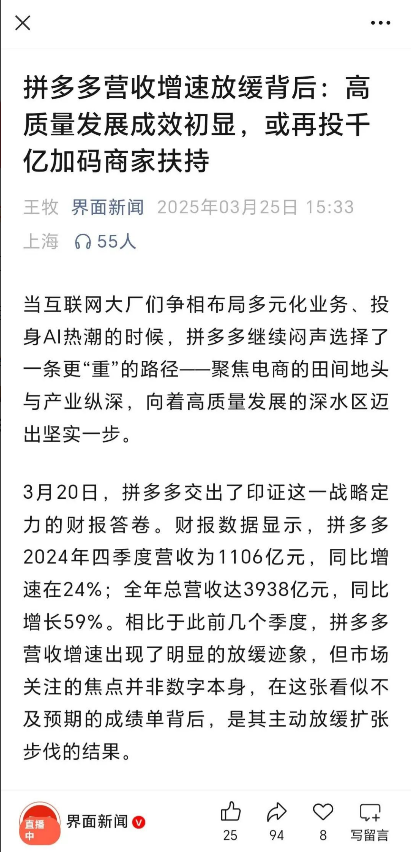 2025-03-28
2025-03-28
-
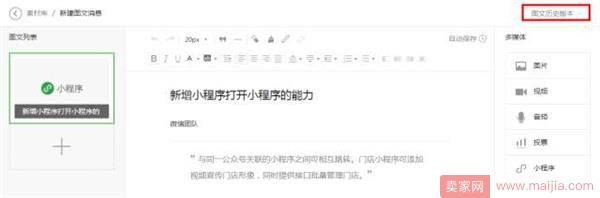 2017-06-24
2017-06-24
-
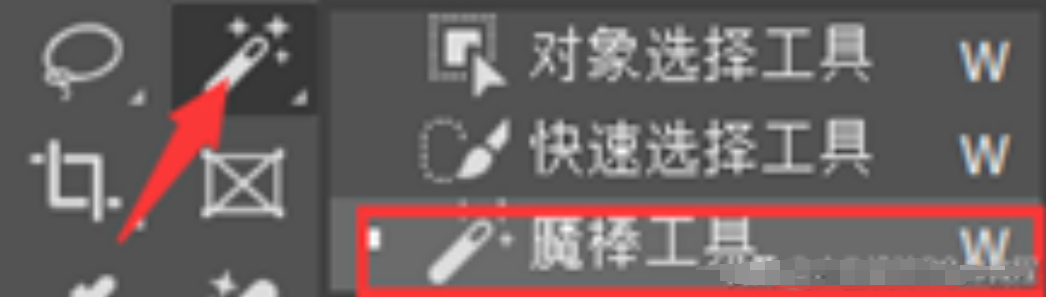
PS免费教程:魔棒工具创建选区如何妙用?轻松抠出不规则选区及人物轮廓
2024-08-17 -

商家必看:抖音推出“超便宜的小店”售价9.9元以下,试水低价电商!
2023-05-09


